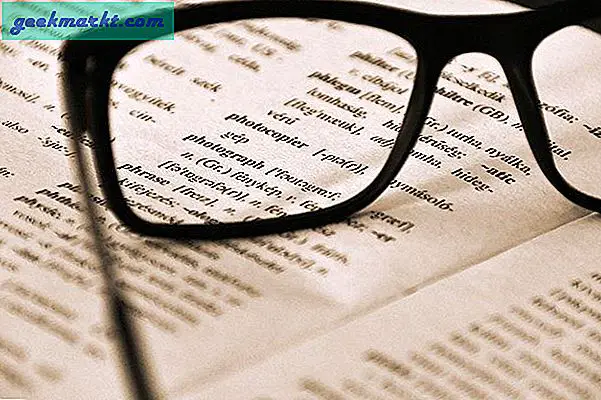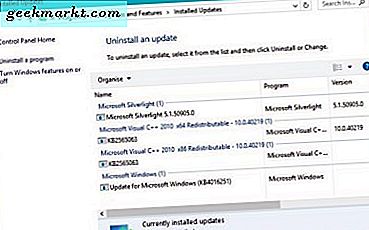Mode Penyamaran adalah fitur yang bermanfaat dari Chrome yang menambahkan lapisan keamanan tambahan untuk penjelajahan Anda. Ini menghentikan situs web dari melacak Anda, mencegah cookie dan menonaktifkan fitur riwayat. Salah satu kelemahannya adalah tidak semua ekstensi berfungsi secara default. Anda mungkin dapat mengaktifkan ekstensi di Mode Penyamaran Chrome. Begini caranya.
Sebagian besar browser lain memiliki fitur serupa. Firefox memiliki Jendela Pribadi Baru, Edge memiliki InPrivate, Opera memiliki Penjelajahan Pribadi, daftarnya terus berlanjut. Karena Chrome adalah browser paling populer di luar sana, saya akan berkonsentrasi pada hal itu.
Mode Penyamaran Chrome
Secara default, browser web dirancang untuk membantu sebaik mungkin. Ini mengingat di mana Anda online, URL yang Anda ketik, kata sandi yang Anda masukkan, formulir yang Anda selesaikan, dan hampir semua yang Anda lakukan secara online. Ini juga memungkinkan penyimpanan cookie sehingga browser Anda tahu halaman apa yang telah Anda kunjungi dan preferensi apa yang telah Anda tetapkan. Semua ini dirancang untuk membuat penjelajahan menjadi cepat dan sederhana.
Namun, jika Anda menggunakan komputer publik atau berbagi perangkat, informasi ini tersedia bagi siapa saja untuk dilihat. Jika Anda melakukan sesuatu yang lebih baik Anda simpan sendiri, ini tidak akan berhasil. Masuki Mode Penyamaran.
Mode Penyamaran Chrome, dan setara untuk peramban lain, tidak menyimpan semua informasi itu. Itu tidak menyimpan URL, tidak menyimpan kata sandi, merekam di mana Anda pergi atau membuat riwayat untuk Anda gunakan nanti. Juga tidak memungkinkan cookie disimpan. Ini pada dasarnya merupakan contoh yang terisolasi yang terlupakan saat Anda menutup browser.
Ini memiliki manfaat yang jelas jika Anda tidak ingin kebiasaan browsing Anda dipelajari tetapi juga memiliki kelemahan. Sebagian besar ekstensi browser dinonaktifkan dalam Mode Penyamaran. Setiap situs web atau jejaring sosial yang secara otomatis memasukkan Anda ketika Anda berkunjung akan membutuhkan Anda untuk melakukannya secara manual dan preferensi situs tidak disimpan. Harga kecil untuk membayar sedikit lebih banyak privasi.
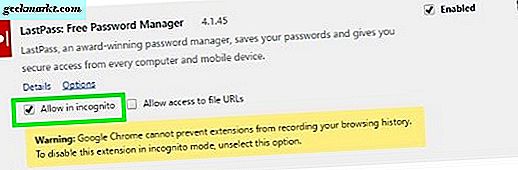
Aktifkan ekstensi di Chrome Incognito Mode
Anda dapat mengaktifkan ekstensi di Mode Penyamaran Chrome. Saya menggunakan beberapa ekstensi yang selalu saya gunakan, LastPass dan HTML5 AutoPlay blocker. Saya ingin keduanya berfungsi terlepas apakah saya menggunakan mode normal atau Mode Penyamaran.
Untungnya Anda dapat mengaktifkannya dengan tweak manual.
- Buka Chrome dan pilih ikon menu tiga garis di kanan atas.
- Pilih Alat dan Ekstensi Lainnya.
- Pilih ekstensi yang ingin Anda aktifkan dan centang kotak di samping 'Izinkan dalam Penyamaran'.
Saat berikutnya Anda memulai sesi Mode Penyamaran, ekstensi pilihan browser Anda sekarang berfungsi seperti biasa.
Hanya karena Anda dapat melakukan sesuatu, bukan berarti Anda harus melakukannya. Ingat bahwa mengizinkan ekstensi untuk bekerja di Mode Penyamaran juga dapat memungkinkannya mengakses kebiasaan penjelajahan Anda selama waktu tersebut. Ada alasan bagus mengapa sebagian besar ekstensi dinonaktifkan selama Mode Penyamaran!
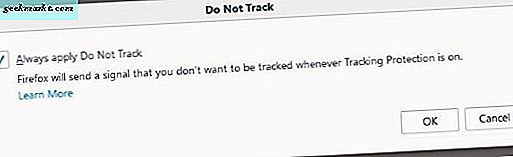
Pilihan lain untuk penjelajahan yang aman
Mode Penyamaran membantu menjaga kemiripan privasi dari orang lain yang menggunakan komputer Anda tetapi dengan sendirinya, tidak menambah banyak. Anda perlu menggunakan strategi daripada satu langkah untuk menjelajah dengan aman. Gunakan satu atau semua ini untuk meningkatkan privasi Anda saat online.
Gunakan VPN
Kami berbicara banyak tentang VPN di sini di TechJunkie dan dengan alasan yang bagus. Sekarang aktivitas online kami adalah permainan yang adil bagi siapa saja untuk dilacak, kami harus mengendalikan privasi kami. VPN adalah salah satu cara untuk melakukannya. Baca 'Apa itu Terowongan VPN dan Bagaimana Cara Melindungi Data Anda?' jika Anda ingin tahu bagaimana VPN meningkatkan privasi.
Blokir iklan dan pelacakan
Mencekal iklan adalah keputusan pribadi, tetapi yang saya lakukan sendiri. Saya tentu saja situs daftar putih yang dapat saya percayai seperti TechJunkie, tetapi banyak situs web lain yang tidak menghormati cara saya menggunakan internet atau betapa mengganggu iklan mereka. Server iklan terpusat juga merupakan tautan yang lemah dalam keamanan internet dan sering diretas untuk melayani kode berbahaya.
Saya merasa lebih aman untuk memblokir semua iklan dari setiap situs web dan hanya mengizinkan situs-situs yang saya percayai.
Blokir cookie pihak ketiga
Cookie awalnya dirancang untuk menyimpan preferensi situs web yang dapat digunakan saat berikutnya Anda mengunjungi situs itu. Niat itu masih berlaku hari ini tetapi juga telah disuburkan oleh pengiklan yang menggunakan cookie untuk melacak ke mana Anda pergi dan apa yang Anda lakukan dan kemudian menggunakan data itu untuk beriklan kepada Anda. Pernah bertanya-tanya mengapa ketika Anda mencari taman gudang online Anda tiba-tiba mulai melihat iklan untuk gudang dan peralatan kebun. Ini sebabnya.
Semua browser memiliki opsi untuk memblokir cookie pihak ketiga dan untuk menegakkan opsi Jangan-lacak di cookie. Gunakan.